Windows10系统之家 - 安全纯净无插件系统之家win10专业版下载安装
时间:2021-09-10 15:39:40 来源:Windows10之家 作者:admin
Win10电脑回收站中被清空的文件怎么恢复?用户为了保证电脑流畅的运行速度和空间,会在回收站中存在一些垃圾的时候,选择清理掉。但是有时候误删了一些文件,并且回收站的的文件也被我们清理掉了还可以找回吗?该如何找回呢?
Win10电脑回收站中被清空的文件怎么恢复
1、按住win键+R键打开运行窗口,输入regedit回车打开注册表编辑器。
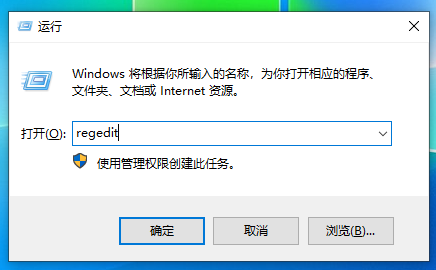
2、依次点击展开以下文件夹:【HKEY_LOCAL_MACHINE】→【SOFTWARE】→【Microsoft】→【Windows】→【CurrentVersion】→【Explorer】→【DeskTop】3、在DeskTop文件夹下,找到并右键点击【NameSpace】,新建项。4、将其文件夹重命名为“{645FFO40——5081——101B——9F08——00AA002F954E}”。
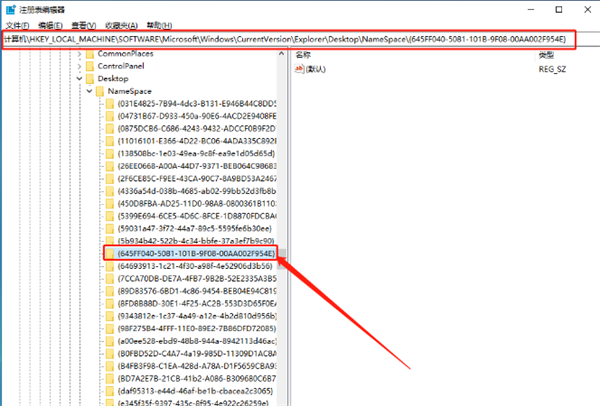
5、然后在该项的右侧界面,右键双击“默认”字符串,修改为“回收站”。
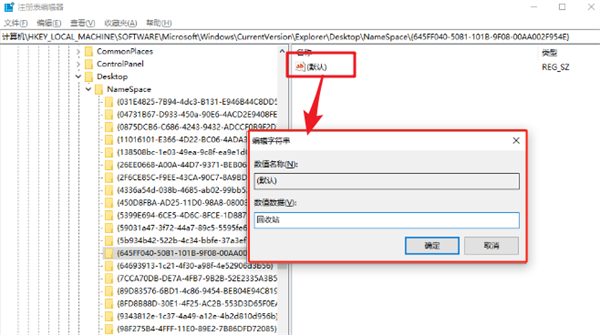
相关文章
热门教程
热门系统下载
热门资讯





























